win10增加用户账户的方法 win10如何增加用户账户
更新时间:2024-05-18 15:52:00作者:qiaoyun
电脑中很多人为了方便使用,都会增加多个用户账户来进行使用,可是有不少win10系统用户并不知道怎么增加用户账户,其实进入用户和组来进行操作就可以了,如果你还不行的话,不妨就跟随着笔者的步伐一起来看看win10增加用户账户的方法,相信可以帮助到大家。
方法如下:
1、电脑桌面或者开始菜单栏找到【控制面板】,点击打开。
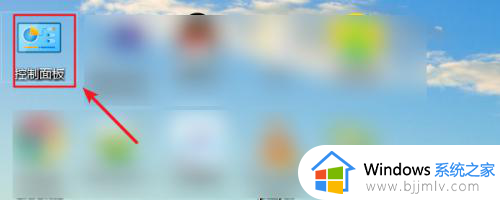
2、在控制页面找到【用户账户】,点击进入。
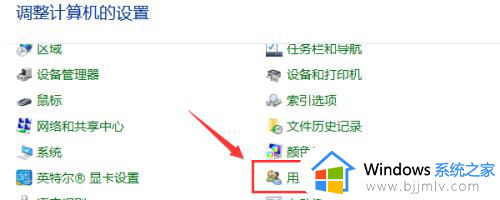
3、选择【管理用户账户】选项。
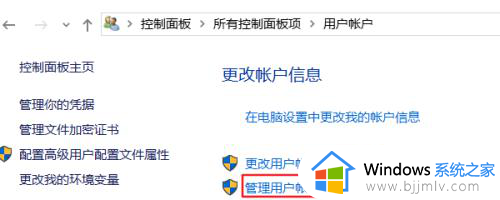
4、弹出的会话框,在菜单栏选择【用户】选项。
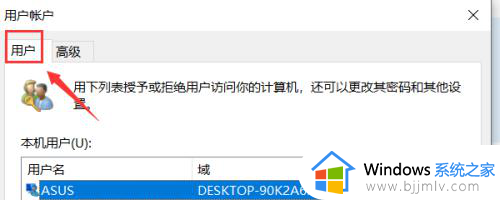
5、选择【添加】选项。
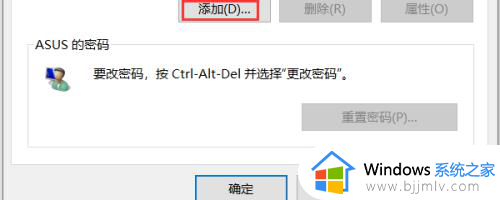
6、添加【用户名和域】。
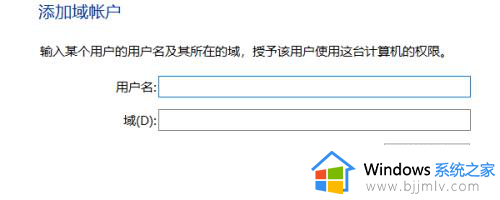
7、设置用户的访问权限。
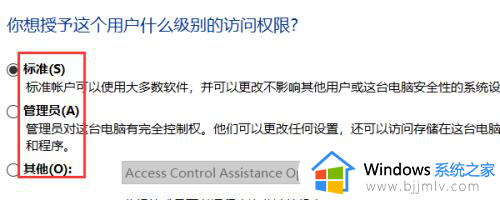
8设置完成
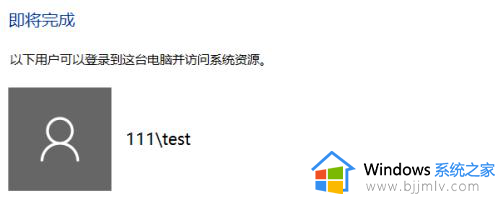
以上给大家介绍的就是win10如何增加用户账户的详细方法,大家有需要的话可以学习上述方法来增加,希望能够帮助到大家。
win10增加用户账户的方法 win10如何增加用户账户相关教程
- win10新增用户账号方法 windows10添加用户账号教程
- win10添加用户权限设置方法 win10如何增加用户权限
- win10 添加新用户的方法 win10如何新增用户
- win10增加账号登录设置方法 win10怎么添加其它新用户
- windows10如何添加账户 windows10添加用户账户的方法
- win10新增用户账号操作方法 win10怎么创建新用户
- 启用用户账户控制win10设置方法 win10如何启用用户账户控制
- win10的用户账户控制怎么关闭 win10的用户账户控制关闭方法
- 如何取消win10的用户账户控制 win10怎么样取消用户账户控制
- win10怎么更换用户登陆账户?win10如何更换登陆用户账户
- win10如何看是否激活成功?怎么看win10是否激活状态
- win10怎么调语言设置 win10语言设置教程
- win10如何开启数据执行保护模式 win10怎么打开数据执行保护功能
- windows10怎么改文件属性 win10如何修改文件属性
- win10网络适配器驱动未检测到怎么办 win10未检测网络适配器的驱动程序处理方法
- win10的快速启动关闭设置方法 win10系统的快速启动怎么关闭
win10系统教程推荐
- 1 windows10怎么改名字 如何更改Windows10用户名
- 2 win10如何扩大c盘容量 win10怎么扩大c盘空间
- 3 windows10怎么改壁纸 更改win10桌面背景的步骤
- 4 win10显示扬声器未接入设备怎么办 win10电脑显示扬声器未接入处理方法
- 5 win10新建文件夹不见了怎么办 win10系统新建文件夹没有处理方法
- 6 windows10怎么不让电脑锁屏 win10系统如何彻底关掉自动锁屏
- 7 win10无线投屏搜索不到电视怎么办 win10无线投屏搜索不到电视如何处理
- 8 win10怎么备份磁盘的所有东西?win10如何备份磁盘文件数据
- 9 win10怎么把麦克风声音调大 win10如何把麦克风音量调大
- 10 win10看硬盘信息怎么查询 win10在哪里看硬盘信息
win10系统推荐